Персонализиране на външния вид на изследовател в Windows 7 - за начинаещи компютър
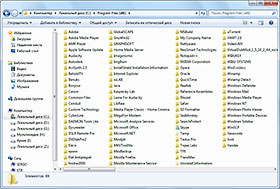
Explorer в Windows се стартира автоматично при стартиране на системата. Desk е и диригент, който показва съдържанието на определена папка, тя просто изглежда различно от всички останали. С други думи, всички комбинации, до програми и файлове (с изключение на някои системи, като например "My Computer", "Shopping" и т.н.), който виждате на вашия работен плот, се съхраняват в папка.
Ето защо, ако изведнъж ще се срине на браузъра или да направите завършите процеса на explorer.exe. ти не само няма да може да премине редовните помощта на файловата система, но ще загубите на работния плот на Windows.
Отидохме малко далеч от целта на нашата история, ние ще се върне направо персонализиране на облика на Windows Explorer в Windows 7. Ето какво типичен Explorer прозорец при определянето на вида "Обикновените значки."
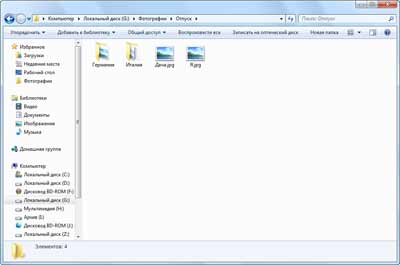
Можете да промените настройките на дисплея за всеки отделен папка и системата ще се помни. Просто щракнете с десния бутон върху празно място в контекстното меню "Изглед" изберете желания режим. Алтернативен вариант е да кликнете с мишката върху черния стрелката и плъзгане на плъзгача, за да изберете желания изглед. Също така е чрез контекстното меню на десния бутон на мишката, можете да изберете за сортиране и групиране на елементите в тази папка.
Настройване на дисплея на прехода към Windows Explorer
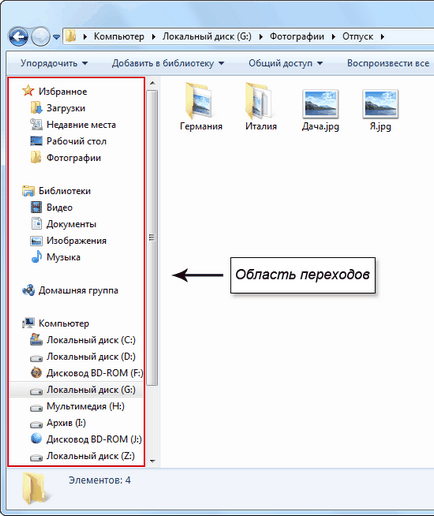
Ако внезапно ви защо се намесва, тя може да бъде лесно инвалиди, просто кликнете върху бутона "Орден", както и в падащото меню, за да отидат по пътя на "Представяне" ⇒ "на панела за навигация" и извадете я флаг.
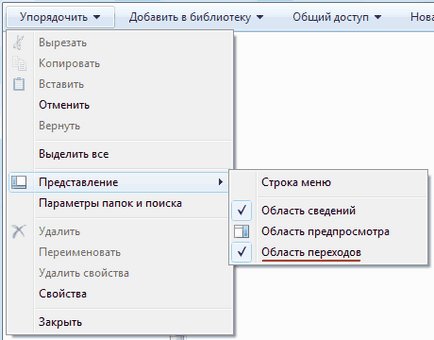
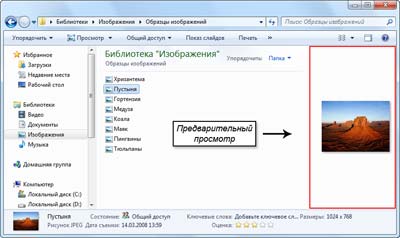
Настройка на информацията за бар в Explorer
В долната част на прозореца на Explorer има специален панел, който показва някои от характеристиките на текущата папка или избраните обекти в текстов вид.

Ако нямате нужда от него, а след това също така е много лесно да се конфигурира в Windows Explorer. Махнете отметката на "Детайли Pane" във вече познатата ни меню "Подреждане" ⇒ "Представяне".
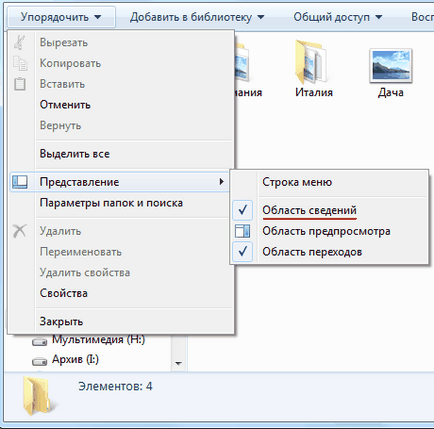
Само в горната част на Windows Explorer са на разположение, за да ни бутон бърз достъп до някои действия, като например "Добави в библиотека", "споделяне", "Пускане на всички" и така нататък. Всички тези действия могат да се извършват и по други начини. Бутон само трябва да се ускори работата на човек пред компютъра.
Настройка на менюто се показва в Windows Explorer
В "Поръчай" ⇒ "Подаване" не е последната ни смята за опцията в менюто, наречена "Menu Bar". Ако трябва да се отбележи, че се появява допълнителен главното меню в ekplorera прозорец.
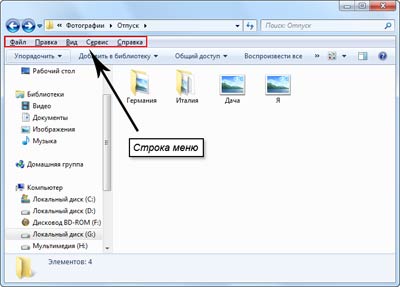
Ако не искате лентата с менюта е постоянно вижда, можете да го скриете и се обадете в случай на нужда от клавиша F10.
Тъй като ние не сме веднъж споменава в компютъра едно и също действие, често може да се направи по много начини. Това меню дубликати много от действията на изскачащото меню на десния бутон на мишката и след няколко минути с него, вече разгледахме в тази статия. Тук ние разглеждаме само на точка от менюто, който е отговорен за показване на външния вид на файлове и папки в Windows Explorer Windows. Изберете "Инструменти» ⇒ "папка Settings. "Можете да конфигурирате някои настройки на прозореца на дисплея, както и търсенето на мишката работа в отворения прозорец. Между другото може да се нарече по друг начин, достатъчно, за да се извърши "Сортиране" ⇒ "папките и за търсене."
Различните настройки тук много, но ние искаме да разгледа възможността за създаване на дисплея на файлове и папки в Windows Explorer. Може би забелязвате, че теглото на някои от папката, е по-голямо от сбора на теглото на файловете са там. Възможни причини защо файла могат да заемат място на диска повече, отколкото трябва, ние вече видяхме, и причината е в размер на клъстера.
Това обаче не е единствената възможна причина. Фактът, че настройките по подразбиране Explorer, той не се показват скритите и системните файлове и папки. Това се прави с цел да защитите компютъра си от нелеп действията на начинаещите потребители, като скритата данни обикновено е много важен за нормалното функциониране на операционната система и програмите.
Как да изберете на дисплея на скрити файлове в Windows Explorer
Explorer да покажат скритите файлове, отворете прозореца "Опции за папките" и "View" в раздела, имайте предвид, че преминаването към "Покажи скритите файлове, папки и устройства", щракнете върху OK. Сега елементите с атрибута скрити, ще се появи в браузъра и ще показват бледо на цвят.
Атрибутът данни на системата, са от решаващо значение за нормалното функциониране на компютъра новак и не се нуждаят от достъп до тях, но ако по някаква причина трябва да ги видите, трябва допълнително да махнете отметката от "Скрий защитените файлове на операционната система (препоръчително). В резултат на това, настройките трябва да изглеждат.
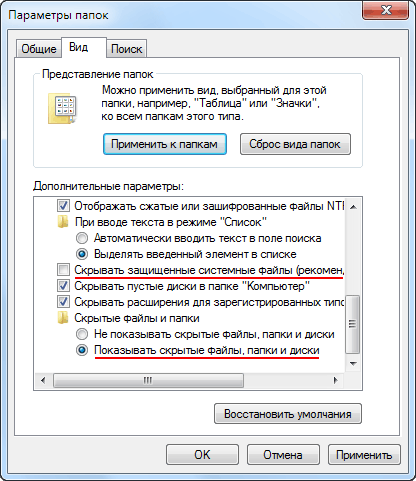
Как да се покаже файлови разширения в Windows Explorer

Това е всичко, което исках да ви кажа днес как да конфигурирате Windows Explorer за себе си. Друга гледна папка настройки не е толкова интересен, и тяхното значение е ясно от заглавието. Вие сами може да си играе с тях, и погледнете резултатите, получени при желание.
Споделете по този начин: